Trabaja de manera más inteligente con la Guía del usuario de PDFelement
-
Cómo Empezar
-
Organizar archivos PDF
- Duplicar Páginas PDF
- Dividir un archivo PDF
- Reemplazar una página en un PDF
- Etiquetas de las páginas en PDF
- Recortar Páginas PDF
- Girar un PDF
- Eliminar páginas de un PDF
- ¿Cómo insertar páginas desde el escáner?
- Comprimir PDF
- Eliminar las páginas en blanco de un PDF
- Conteo de palabras y conteo de páginas en PDF
- Comparar PDFs
- Cambiar el tamaño de las páginas de un PDF
- Recortar PDF por lotes
- Establecer margen de página
- Extraer páginas de un PDF
- Insertar una página en un PDF
- Hacer el sello entre páginas
-
Editar archivos PDF
- ¿Cómo agregar una marca de tiempo a los archivos PDF?
- ¿Cómo agregar texto vertical?
- Importar como capas
- Añadir audios o vídeos a un PDF
- Editar texto PDF
- Verificación ortográfica en PDF
- Editar imágenes
- Editar hipervínculo
- Agregar marca de agua a PDF
- Cambiar el fondo en PDF
- Agrega encabezado o pie de página
- Numeración Bates
- Aplanar PDF
- Añadir números de página a PDF
- Agregar un código QR a un PDF
- Grabación de pantalla de PDF
-
Rellenar formulario PDF
- Cómo establecer la posición del campo de formulario
- Hacer un formulario rellenable manualmente
- Alineación de formularios PDF
- Extraer información de un PDF
- [Bonus] Cómo crear un formulario rellenable en Google Docs
- Lista de campos del formulario de comprobación
- ¿Cómo hacer anotaciones en Google Docs?
- Importar/Exportar datos
- Propiedades de formulario en PDF
- Reconocer carácteres en formularios PDF
- ¿Cómo añadir notas adhesivas a PDF? [Actualizado agto. de 2025]
- Reconocer una tabla en un PDF
- Rellenar formularios PDF
-
Anotar archivos PDF
-
Crear archivos PDF
-
Ver PDF
- Toma capturas de pantalla en un PDF
- ¿Cómo leer un PDF en orden inverso?
- ¿Cómo leer en modo nocturno?
- Vista con reglas y cuadrículas
- Búsquedas en Wikipedia
- Cómo leer un PDF en voz alta
- Cómo utilizar la función "Vista dividida"
- Leer archivos PDF
- Navegar PDF
- Ver varios archivos PDF
- Agregar marcadores a PDF
-
Convertir archivos PDF
-
Compartir archivos PDF
-
Abrir PDF
-
PDF OCR
-
Proteger y firmar PDF
- ¿Cómo aplicar la censura a varias páginas?
- ¿Cómo sincronizar firmas o sellos?
- Cómo poner la firma
- Cómo negarse a firmar
- Cómo descargar el documento firmado
- Enviar PDF para obtener firmas electrónicas
- Protege PDF con contraseña
- Redactar PDFs
- Firma por lote
- Crear contornos para texto
- Firmar PDF en Windows
-
Imprimir archivos PDF
-
Combinar archivos PDF
-
Herramientas de IA para PDF
- ¿Cómo traducir archivos PDF por lotes?
- ¿Cómo obtener una traducción lado a lado?
- ¿Cómo utilizar la edición inteligente de imágenes?
- Cómo utilizar la edición inteligente de imágenes
- Personalizar el Asistente de IA
- Cómo chatear con varios PDF
- Tarjetas de conocimiento
- Cómo generar imágenes con IA
- Corrector gramatical de PDF
- Traducir PDF
- Resumir varios PDF
- ChatGPT AI Asistente de lectura
- Detector de contenido IA
- Personalizar instrucciones IA
- Explicar contenido y código
- Convertir PDF a Markdown
- Corregir PDF
- Resumir PDF
- Reescribir PDF
- Cambiar modelos de IA
- Documento de Redacción Inteligente
- Resumir un PDF a un mapa mental
PDFelement 11
PDFelement 10
PDFelement 9
PDFelement 8
Cómo imprimir con marcas de sangrado
Para comprender mejor cómo funcionan las marcas de sangrado en la impresión, explora la siguiente guía e imprima un PDF con PDFelement.
Las marcas de sangrado garantizan que el contenido impreso se extienda más allá del área de recorte y evitan bordes blancos al cortar. Con PDFelement, puedes acceder a la opción de marcas de sangrado y establecer el rango de páginas apropiado. Además, permite a los usuarios elegir el modo de impresión según el tamaño, póster, múltiple y folleto. Sigue la guía y asegúrate de que el documento recortado no tenga márgenes blancos no deseados:
Cómo imprimir con marcas de sangrado
-
Inicia la versión actualizada de PDFelement y presiona el botón “Abrir PDF” desde la interfaz principal para agregar tu PDF.
 Abrir PDF en PDFelement
Abrir PDF en PDFelement -
Una vez agregado el PDF, presione el icono “Imprimir” en el kit de herramientas superior y marca la opción “Marcas de sangrado” en la ventana “Imprimir”. Luego, amplía el menú de “Rango de páginas” y elige la opción “Todas las páginas” de la lista. Por último, navega hasta el botón “Imprimir” en la parte inferior de la ventana.
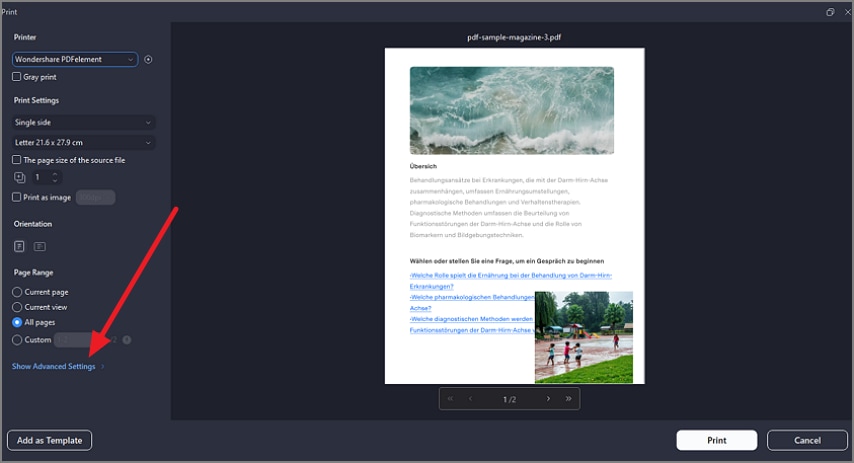 Elige la opción "marca de sangrado" para imprimir
Elige la opción "marca de sangrado" para imprimir
Artículos relacionados
Artículos destacados
¿Cómo compartir documentos PDF de forma segura en Windows 11/10?
Con la llegada del formato PDF, finalmente fue posible enviar y recibir archivos PDF con la certeza de que se verían bien en cualquier dispositivo, incluso si estuvieran impresos.
¿Cómo Reordenar las Páginas en Word?
¿Puedes reordenar las páginas en Word? Este artículo, te ofrece una guía sencilla sobre cómo reordenar las páginas en Word de forma eficaz.
¿Cómo Convertir PPT a JPG?
Este artículo te ayudará a convertir PPT a JPG de forma segura. Reduce la tarea a segundos utilizando el convertidor en línea de PPT a JPG.
Preguntas frecuentes
¿Qué Hacer Si el Diseño del Texto Cambia al Editar el PDF?
Este artículo le permite saber cómo hacer si cambia el diseño del texto al editar PDF.
¿Cuáles son las limitaciones de la versión de prueba de PDFelement para iOS?
Te mostramos las diferencias entre la versión de prueba y la de pago.
¿Cuánto espacio de almacenamiento en la nube obtiene cada usuario después de adquirir una licencia de equipo?
Después de adquirir licencias de Document Cloud para equipos, cada usuario obtendrá 100 GB de almacenamiento individual en la nube.


